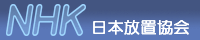星期六, 4月 07, 2007
星期二, 2月 27, 2007
使用表格排版3:儲存格排版
您有辦法完成如下面表格一樣的排版方式嗎?
| 左上 123 1 |
中上 123 1 |
右上 123 1 |
| 左中 123 1 |
中中 123 1 |
右中 123 1 |
| 左下 123 1 |
中下 123 1 |
右下 123 1 |
也許有人一開始就沒有辦法讓文字貼在儲存格的上邊界與下邊界,您可以點此看看如何讓文字貼近儲存格的九個位置
如果您知曉如何佈局了,卻無法知道怎麼樣做才可以讓中間這一排的欄位既靠左又至中,哪麼請點此閱覽相關的製作動畫
熟析如何善用儲存格的排版屬性與一般DIV的排版屬性加以配合,就可以讓自己的表格排版更具活力。
星期四, 2月 08, 2007
使用表格排版2:儲存格魔咒
將資料轉換成網頁格式的麻煩
一般來說,幾乎所有使用word的人,在使用表格時,都會用拖曳的方式來調整儲存格。當然,這在所見即所得的看法來看相當妥當。不過這樣的方便性,卻也造就了在轉換格式的時候產生了不方便的結果。
我們常常遇到,客戶使用word建構出來的資料,在word中的排版多半都屬於A4等,以紙張為準的排版方式。基本上,當你使用拖曳來調整表格的時候,都會自動鎖定成絕對單位,因此當要轉換成HTML時,又要在東拉拉、西拉拉。幾乎可以算是要再整個重新畫過一次了!
甚至可以說:乾脆重畫比較快!
這幾乎是美工的痛,客戶建構好的word資料,不管應用於平面設計或是網頁設計,都得重新在畫一次。為什麼要放棄客戶建構好的表格,而選擇重新建構會比較快?以網頁設計的觀點來說,因為要在客戶建構好的表格中重新排版,讓視覺上符合HTML,並不光是靠拖曳就能解決,有時候,在客戶建構好的複雜表格中修改排版時,你會在IE瀏覽器碰到像下列的狀況:
這儲存格明明還有很大的空間,文字卻偏偏被擠到這麼小的空間來!!
會發生上面的狀況,是因為兩欄儲存格加起來的總寬度,小於整個表格的總寬度,因此,視覺上整個表格還是會放大兩欄之間的空間,但實際上,儲存格的內容卻被儲存格的寬度設定所限制,只能呈現在被壓縮的範圍中。這個例子的解決方法還算簡單,只要用拖曳的方法,去拖曳兩欄之間的寬度,軟體就會自動幫你把兩者間的矛盾處裡好。但事實上,如果發生在極為複雜的表格中,就沒辦法這麼輕易的解決了!
以網頁版型來說,我們鮮少透過轉換的方式來建構網頁版型,但仍舊不能忽略,儲存格長寬設定與表格長寬設定之間的關連性。
使用Dreamweaver來適當的解決資料表格轉換的麻煩!
在Dreamweaver中可以透過特別的方式來轉換Office所建構的表格資料。
貼上特殊效果:
這個指令在「編輯→貼上特殊效果」中,它可以讓你選擇,要保留從word帶過來的樣式,還是最低限度的樣式就好。
匯入表格式資料:
如果今天要匯入的是Excel的資料,他的表格架構比word來的更麻煩,這時就可以先讓Excel轉換成文字檔,然後再交由Dreamweaver的「檔案→匯入→表格式資料」來處裡。
上面兩個辦法都可以讓你經過選擇,匯入較為陽春,但又不破壞整個表格結構的表格資料,在調整的同時,受限不會比原來的大。
星期三, 1月 10, 2007
Opera mini 3.0 讓手機看網頁更輕鬆
Opera簡介
簡介取自http://zh.wikipedia.org/w/index.php?title=Opera&variant=zh-tw的節錄Opera起初是一款挪威Opera Software ASA公司製作的支持多頁面標籤式瀏覽的網路瀏覽器,支持多種作業系統。Opera還有手機用的版本,在2006年更與Nintendo簽下合約,提供NDS及Wii遊樂器Opera瀏覽器軟體;也支持多語言,包括簡體中文和繁體中文。
Opera聲稱自己為「世界上最快」的瀏覽器,多年以來一直保持著世界第一的稱號!此外還具備了瀏覽區域大瀏覽區域大、多功能且小巧、高靈活性、高定製度、高安全性等優點。
不過由於Opera嚴格執行W3C網頁標準,不支持其它擴展標準和ActiveX,不支持某些只對IE相容的頁面,這樣瀏覽器安全性高,相容性低。以致閱覽一些網站無法順利顯示。
之前曾經撰寫過"CSS是什麼:對應多種瀏覽格式"關於網頁設計的變革,也不只一次提過Opera瀏覽器的好用,如果Opera對於各家網頁相容性更高的話,也許我也會捨棄用firefox,改用Opera呢。
專為低階手機而誕生的http網頁瀏覽器 Opera mini
Opera為手機做了Opera Mobile™ 與Opera Mini ™,其中Opera Mobile™是針對高階手機而誕生的瀏覽器,由於在下不是很有錢的人,因此只能跟你們介紹可以安裝在低階手機的Opera Mini ™ ,只要是彩色手機,且門號可以GPRS連線,就可以用手機在網路中衝浪了。又,無緣使用、又想一窺手機上網的感覺的朋友,可以按這裡試玩Opera mini模擬器 。
網頁的內容跟報紙一樣,內容複雜而且主題很多,即使你點選閱覽新聞內文,卻也仍舊有很多雜七雜八的相關聯結在頁面中。在電腦中你可以靠適當的排版來做主客區分,但手機的畫面更小,只能靠上下關係來區分重要內容與次要內容。如果你只使用表格排版的話,在手機上看起來將會破破爛爛。相關的說明,可以參考"CSS是什麼:對應多種瀏覽格式"一文。
3.0版新功能:縮編相同屬性的內文
 前面提及,手機閱覽只能靠上下關係區分主客關係外,由於手機記憶體有限,有時候甚至一張網頁的內容,在手機上看起來是長的不得了!比方yahoo新聞安全帶繫腋下 視同未繫罰1500元一文,在新版的Opera min3.0,會把大量相同屬性的內文"縮編起來"。這樣可以更快速的閱讀網頁的主要內容,使用起來也更加人性化。
前面提及,手機閱覽只能靠上下關係區分主客關係外,由於手機記憶體有限,有時候甚至一張網頁的內容,在手機上看起來是長的不得了!比方yahoo新聞安全帶繫腋下 視同未繫罰1500元一文,在新版的Opera min3.0,會把大量相同屬性的內文"縮編起來"。這樣可以更快速的閱讀網頁的主要內容,使用起來也更加人性化。
不過,由於判別的效果有限,有些應該要縮編的內容並沒有縮編。我想這是因為由於 xhtml 的向下相容規範使得沒辦法完全具備XML的優點,因此還沒辦法可以做到盡善盡美。我看見縮編功能之後在我心中想到的,是可以自由選擇我要打開哪一類型的樹狀類別,的一個使用者自由的閱讀權利。
RSS訂閱功能與相片發布部落格功能
RSS基於XML為要求的語言,是一套可以讓小容量裝置也可以輕鬆閱讀的格式,因此Opera mini也加入了RSS訂閱功能,不過,由於各家網站的RSS呈現定義不太一樣,當我訂閱Engadget Chinese RSS時,他的RSS內容居然讓我的 nokia6010記憶體不足而無法完全閱讀完! 但是用來看yahoo奇摩新聞的RSS是相當足夠的。
Opera mini也可以跟你的手機相機功能連動,讓你可以透過手機把你拍的相片發佈至部落格,不過僅限於在Opera的部落格才能上傳,不知道以後可不可以支援更多的部落格。
使用感想:相當優良的階段性軟體
在還沒有更好的手持式瀏覽網頁方法以前,Opera mini可以算是不錯的網頁瀏覽器了,如果網頁設計師能夠思考到這一個層面來設計網頁,我想對於使用手機上網應該是件很舒服的事情才對。
星期六, 1月 06, 2007
[轉載]CSS的明確性(Specificty)
如果你對某個標籤元素,設定了兩個(或更多)具有衝突的CSS設定,瀏覽器會去遵循一些基本的規範,來決定使用哪個CSS設定。
這個看似不是很重要,而且在大多情況下,你並不會碰到這樣的衝突。但當你的CSS設定規模漸漸變得越來越大,越來越複雜時;或者開始修改舊版本的CSS檔案時,就有可能發生衝突了。
如果選擇符(selectors)都一樣,那麼後者的選擇符將優先於最先的選擇符。像以下的範例,如果你這樣設定:
p { color: red; }
p { color: blue; }
p標籤的顏色屬性將會是藍色,因為遵循了『後者優先』的規則。
然而,你不會選擇使用衝突宣告效果一樣的選擇符(因為那裡沒有大量的點),讓衝突完全合理的發生。不過,當你使用了巢狀選擇符,於以下的例子中:
div p { color: red; }
p { color: blue; }
也許看起來p標籤是置於div標籤內時,p標籤的顏色將會是藍色。依照『後者優先』看起來是這樣,但事實上他們會選用指定為紅色的第一個選擇符。基本上,更具體的選擇符,所造成的衝突才是本文要談論的主題。
實際上,選擇符個別都持有一個優先值。基本上,如果你使用的是id選擇符("#id名稱") 他的優先值是100;每個類(class)選擇符(".類名稱") 的優先值是10;而HTML標籤選擇符(任何HTML名稱)的優先值是1。當使用更具體的選擇符的時候,依照上述的數值將之總和,就可以得到該選擇符的優先值了。
- p :的優先值是1(1個html選擇符)
- div p :的優先值是2(2個html選擇符;1+1)
- .tree :的優先值是10(1個類選擇符)
- div p.tree :的優先值是12(兩個html選擇符與1個類選擇符;1+1+10)
- #baobab :的優先值是100(1個id選擇符)
- body #content .alternative p :的優先值是112(1個html選擇符,id選擇符,類選擇符,html選擇符;1+100+10+1)
所以依照上面列表的範例,div p.tree(優先值12) 的優先權就高於div p(優先值2);body #content .alternative p(優先值112)的優先權就高於上述全部的範例。而不會依照『後者優先』的規則。
星期五, 12月 08, 2006
使用表格排版1:結構對齊
雖然這樣說很令人吃驚~向來不建議使用表格做網頁排版的我,今天這個標題實在可以上報紙頭條了。而「使用表格做網頁排版」系列,也並不是使用表格來做出合理的網頁排版。而是我們來借用表格,來解惑使用表格排版,會產生哪些不穩定的因素,以及要注意哪些設定事項。並且藉由表格,來讓大家對更正確的網頁排版方式有更明確的概念,未來,就可以更輕鬆的使用CSS排版,脫離table排版的魔咒了!
表格排版,要注意結構對齊
什麼是結構對齊,首先,我們必須要瞭解表格的HTML碼,表格的原始碼是HTML結構中最常見,最複雜的結構,因為多數網頁設計師都用表格排版,所以也算是也是讓HTML混亂的元兇之一。以下是表格不考慮所有屬性時,二欄二列的原始碼:
第一列第一欄 第一列第二欄 第二列第一欄 第二列第二欄 <table>
<tr>
<td>第一列第一欄</td><td>第一列第二欄</td>
</tr>
<tr>
<td>第二列第一欄</td><td>第二列第二欄</td>
</tr>
</table>
我們可以看見表格是用<table><tr><td>這三種標籤組合而成的,以下我們簡單的替這三個標籤做介紹
- <table>表格父標籤:表格的最父層結構,他本身可以做到表格與頁面間對齊方式、欄內內距、欄內行距設定,邊框寬度與邊框顏色,整個表格的寬度還可以指定所有欄標籤背景色。
- <tr>表格列標籤:表格的列結構,統整欄位高度,一般在看網頁的時候看不見他的視覺效果,但卻是使用表格排版時扮演最重要的角色。他可以控制所管轄的該列背景色,邊框顏色,背景顏色,背景影像,欄內對齊方式。
- <td>表格欄標籤,表格的最小結構,主要目的是讓網頁設計師放置文字,圖案等作用,可以控制本身的邊框顏色,背景顏色,欄內對齊方式。
 表格的欄標籤與欄標籤,列標籤與列標籤之間會相互牽制。所以沒辦法做出不對齊的列或是不對齊的欄。如右圖,雖然在一個表格中切的出來,但是卻沒辦法讓所有切好的欄位,都具有自己的寬度與高度,換言之,欄位們會各被所屬的列所牽制著,當超出指定寬度與高度時,整個版面即會破裂。
表格的欄標籤與欄標籤,列標籤與列標籤之間會相互牽制。所以沒辦法做出不對齊的列或是不對齊的欄。如右圖,雖然在一個表格中切的出來,但是卻沒辦法讓所有切好的欄位,都具有自己的寬度與高度,換言之,欄位們會各被所屬的列所牽制著,當超出指定寬度與高度時,整個版面即會破裂。
因此,要做出右圖般複雜的欄與列排版,就要使用很多表格來幫忙完成,我會先做一個四列一欄的表格,然後在第二列中,再置入一個一列五欄的表格,下面依次,第三列與第四列再各置入一個二欄的表格;再回到第三列的第一欄放入一個六列的表格,第二欄放入一個二列的表格。看不懂上面步驟說明的,這裡有影片可以讓您觀看我是如何建構右圖的複雜排版的。